firefox火狐浏览器弹出不明广告的处理办法
也不知道是什么原因,火狐浏览器firefox弹出不明广告,升级新版后就出现这种情况。一般来说,火狐不可能自己弹广告,这是它的原则,可能是访问某个网站后,firefox 被篡改所致(之前就遇到这种情况);也可能是安装软件时被恶意篡改了浏览器,或电脑中了病毒。一般来说,浏览网页时被篡改的可能性比较大。
ie 弹出广告通常是主页被篡改,火狐却不是这样,主页往往没有任何变化,弹出广告的网址在 firefox 中找不到,让人不知道怎么下手阻止firefox 弹出广告。当找不到办法时,一定不能忘了注册表,因为所有程序都要把相关信息写入注册表中,下边就看怎么用注册表解决火狐浏览器弹出广告问题。
一、firefox 弹出广告解决方法一:注册表
1、开始 → 运行(或者按 Win徽标 + R,Win徽标在左 Ctrl 右边),输入 regedit 回车,打开注册表编辑器,选择“编辑”菜单 → 查找,如图1所示:

图1
2、在打开的“查找”窗口中,把弹出的网址(如 websearch点fastsearchings)复制到“查找目标”输入框中,如图2所示:
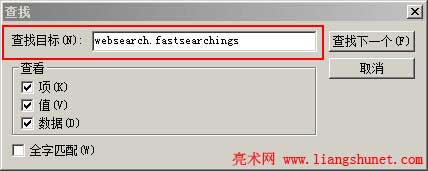
图2
3、单击“查找下一个”,则开始查找,找到后双击包含查找网址的项,把网址删除,如图3所示:
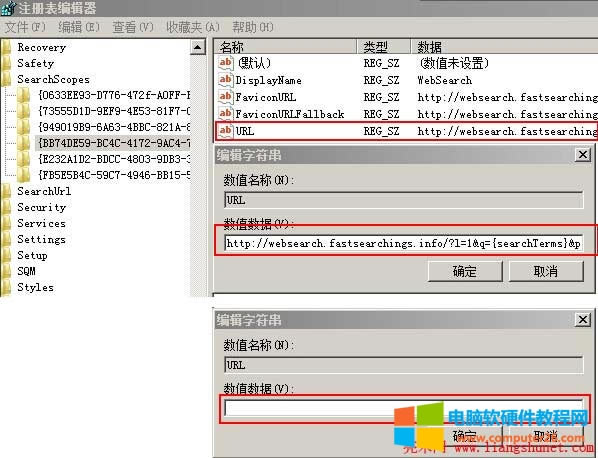
图3
4、把包含有查找网址的项都删除,如图4所示:
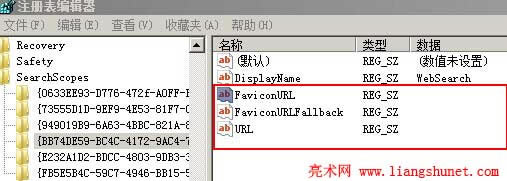
图4
5、按 F3 继续找,找一项清除项,直到找完注册表。
6、再打开 C 盘,搜索 websearch,找到此文件夹后,右键选择“编辑”,如图5所示:
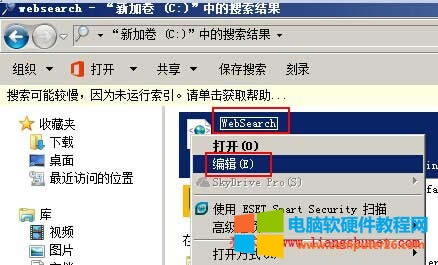
图5
7、按 Ctrl + F 查找 websearch,如图6所示:
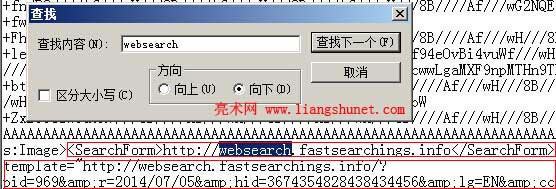
图6
把含有网址 websearch点fastsearchings点info 那两项都删除,最后保存即可。
二、firefox 弹出广告解决方法二:卸载重装或杀毒
如果经过上述操作,火狐浏览器弹出广告问题仍没有解决,反反复复的操作不如卸载重装来得快,卸载后把火狐安装目录下的文件也删除,如果熟悉注册表,把火狐的注册项也全部清除。
如果安装后弹出不明广告,建议另外下载一个安装,或者更新到最新版本(版本不是最新的情况下);如果是访问某个网站后才出现弹广告,可以安装原来下载的 firefox。
卸载安装后仍然弹广告,说明电脑被安装了恶意软件或中毒了,此时应该先清除病毒,先用安装的杀毒软件杀毒,不行再下载 ie 病毒专杀或修复工具试试。
笔者曾经遇到过这种情况,更新到最新版本,firefox 就不弹不明广告了。
……